| 소개 | Caliber 3.0이 최근 출시되어 사용자가 브라우저에서 전자책을 읽을 수 있습니다! Raspbian의 저장소는 (작성 당시) 업데이트되지 않았습니다. 전자책은 안정적인 대역폭 액세스가 있는 한 교사, 사서 및 기타 사람들이 책, 수업 자료 또는 기타 파일을 학생들과 공유할 수 있는 좋은 방법입니다. 하지만 연결이 느리거나 사용할 수 없는 경우에도 간단한 해결책이 있습니다. Raspberry Pi 3에서 실행되는 오픈 소스 Calibre 전자책 관리 소프트웨어를 사용하여 전자책 서버를 만드는 것입니다. 이것이 내가 한 일이고 당신도 할 수 있습니다. |
먼저 최신 Raspbian Pixel 이미지를 다운로드하여 새로운 8GB microSD 카드에 설치했습니다. 그런 다음 microSD를 연결하고 키보드, 마우스 및 HDMI 케이블을 기존 LCD TV에 연결하고 Pi를 부팅했습니다. 모니터에서 Pixel 환경 해상도를 조정하고 로컬 네트워크에 연결한 후 시작할 준비가 되었습니다. 터미널을 열고 입력했습니다
으아악운영 체제에 대한 최신 업데이트를 받으려면.

Raspbian Pixel 업데이트
다음으로 터미널에 입력했습니다
으아악Caliber를 설치하려면.

Cabre 설치
명령줄에서 Calibre를 시작했습니다(GUI에서도 시작할 수 있습니다). Calibre의 인터페이스는 매우 직관적입니다. 처음 실행하면 Welcome to Caliber 마법사가 표시됩니다. 콘텐츠 서버를 시작할 때 더 쉽기 때문에 기본 "Caliber Library"를 "CaliberLibrary"(한 단어)로 변경했습니다.
내 Calibre 콘텐츠의 위치를 선택한 후 내 책 다운로드를 시작할 준비가 되었습니다.
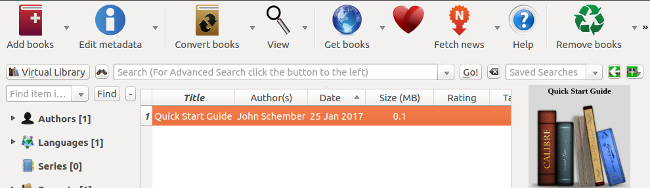
Caliber의 인터페이스
저는 메뉴에서 Get Books 옵션을 선택했는데, 여기서 검색어를 쉽게 입력하고 관심 있는 전자책 제공업체를 선택할 수 있었습니다. DRM이 없는 자료를 찾고 있었기 때문에 소스로 Project Gutenberg를 선택했습니다. (Caliber의 면책조항에는 전자책 거래가 귀하와 개별 콘텐츠 제공자 사이에 있다고 명시되어 있습니다.) 저자 필드에 "Mark Twain"을 입력했고 10개의 결과를 얻었습니다.
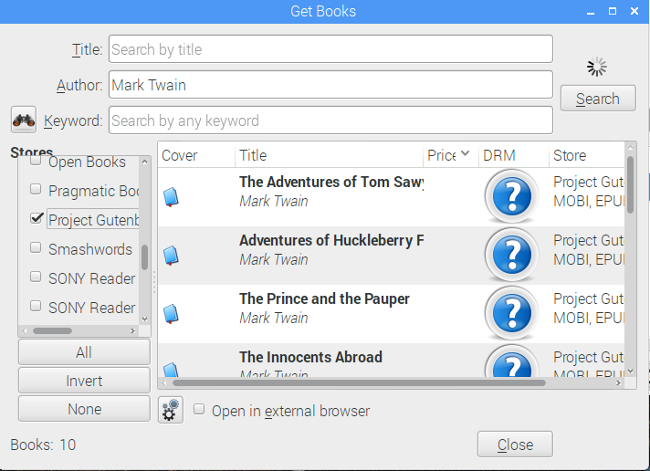
전자책 검색
저는 Adventures of Huckleberry Finn이라는 책을 선택했습니다. 다음 페이지에서는 MOBI와 EPUB 두 가지 전자책 형식 중에서 선택할 수 있습니다. 나는 EPUB를 선택했고 책은 매우 빨리 다운로드되었습니다.
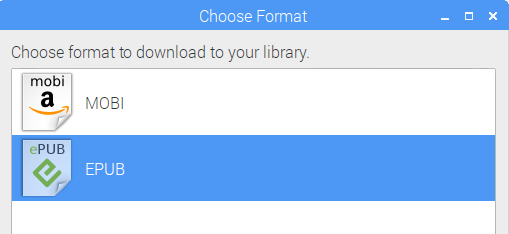
전자책 형식 선택
Calibre 목록에 책을 추가하는 대신 다른 콘텐츠 제공업체의 책을 라이브러리에 추가할 수도 있습니다. 예를 들어 교사는 이 콘텐츠 서버를 통해 전자책 형식의 공개 교육 리소스를 학생들과 공유할 수 있습니다. 콘텐츠를 로드하려면 인터페이스 맨 왼쪽에 있는 "도서 추가" 옵션을 사용하세요.
라이브러리 크기에 따라 microSD 카드 크기를 늘려야 할 수도 있습니다.
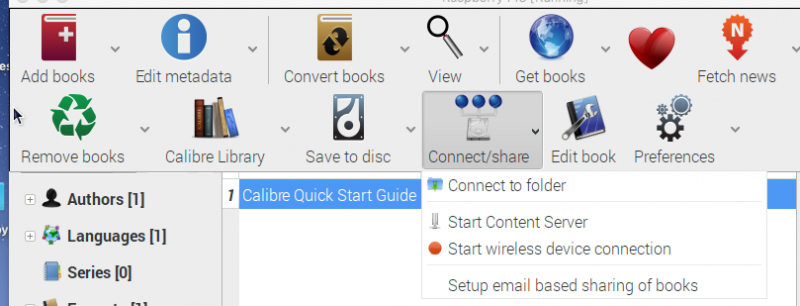
start_the_server.png
eBook 서버에 콘텐츠를 추가하면 네트워크의 다른 사람들과 공유할 수 있습니다. 터미널에
를 입력하여 으아악라즈베리 파이 IP 주소를 얻으세요. 저는 무선 네트워크를 사용하고 있기 때문에 아래 예시에서는 wlan0의 결과를 사용했습니다. 인터페이스의 맨 오른쪽을 클릭하고 메뉴를 확장합니다. 그런 다음 "연결 및 공유"를 클릭하고 서버를 시작하십시오.
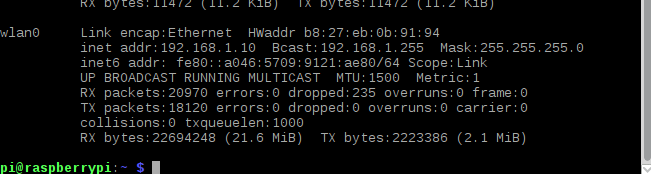
ipconfig로 IP 주소 식별
다음 단계는 Raspberry Pi에 연결된 컴퓨터 클라이언트를 통해 추가한 전자책에 액세스하는 것입니다. 클라이언트에서 브라우저를 열고 Raspberry의 주소를 입력한 다음 :8080 포트를 입력했습니다. 제 경우에는 http://192.168.1.10:8080입니다(Pi 주소에 따라 조정하세요).
브라우저에 홈페이지가 표시됩니다:
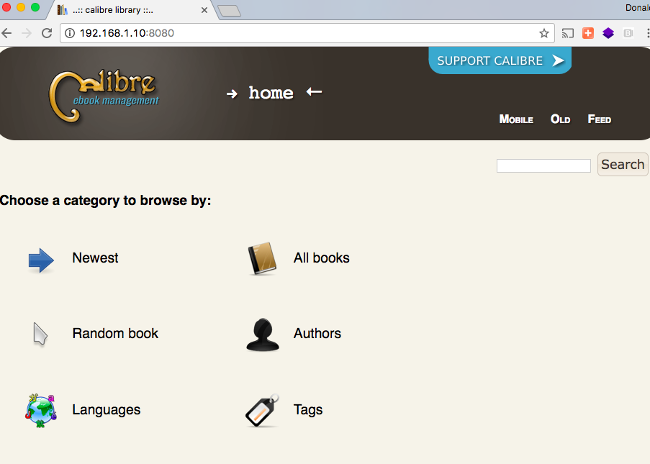
Calibre 클라이언트 홈페이지
iPhone, Linux, MacOS 컴퓨터를 사용하여 테스트한 결과 쉽게 서버에 연결할 수 있습니다.
이 홈페이지에서 옵션을 탐색하거나 모든 책을 클릭하여 서버의 모든 콘텐츠를 표시할 수 있습니다.
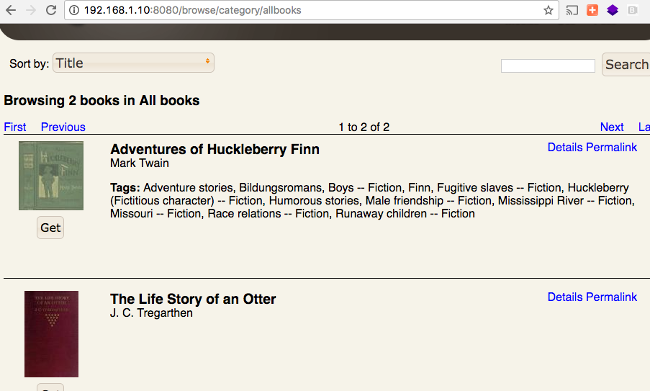
전자책 탐색
여기에서 책을 기기에 다운로드하고 오프라인에서 읽을 수 있습니다.
아직 전자책 서버를 설정하지 않으셨나요? 아니면 직접 설정하는 것을 고려하시겠습니까? 의견에 제안이나 질문을 공유하세요.
위 내용은 라즈베리파이를 활용한 전자책 서비스 구축의 상세 내용입니다. 자세한 내용은 PHP 중국어 웹사이트의 기타 관련 기사를 참조하세요!